
За свою цену Xiaomi Mi 5 предлагает непревзойденное соотношение цены и качества. Аппарат отличается превосходным качеством сборки благодаря красивому дизайну стекла, сканеру отпечатков пальцев, мощному чипсету Snapdragon 820 и аккумулятору емкостью 3000 мАч, благодаря чему он легко прослужит в течение дня интенсивного использования.
Его программное обеспечение, MIUI 7, может не понравиться всем, но оно имеет множество скрытых функций и опций. Если вы впервые используете MIUI 7, скорее всего, вы никогда не обнаружите некоторые из замечательных небольших функций, присутствующих в нем. Итак, чтобы помочь вам получить максимальную отдачу от Mi 5, я собрал некоторые из лучших советов и приемов для телефона.
Используйте зарядное устройство Quick Charge 3.0
Snapdragon 820 и порт USB Type-C на Xiaomi Mi 5 гарантируют, что телефон поддерживает технологию Quick Charge 3.0 от Qualcomm. Однако из-за проблем с ценой Xiaomi включила в комплект только зарядное устройство, совместимое с Quick Charge 2.0, которое также выполняет неплохую работу по быстрой зарядке телефона.
Однако, если вы хотите зарядить Mi 5 до 50% (от 0) всего за 30 минут, купите зарядное устройство, совместимое с Quick Charge 3.0. Поскольку Quick Charge 3.0 является относительно новым зарядным устройством, в настоящее время на рынке имеется очень мало совместимых с QC 3.0 зарядных устройств, и все они стоят на стороне цены. Однако, если вы действительно хотите сократить время зарядки вашего Mi 5, эти инвестиции окупятся.
Восстановить карточный вид для последних приложений
По умолчанию Xiaomi использует пиктограмму в виде иконок для Недавних приложений в MIUI 7. Я не являюсь поклонником этого представления, так как вы не можете заглянуть в контент приложения в этом году, и он также выглядит скучным и устаревшим для меня.
К счастью, компания по-прежнему предоставляет возможность вернуться к просмотру карт в последних приложениях. Просто ущипните, чтобы уменьшить масштаб экрана, пока вы находитесь в представлении «Последние приложения», и все готово! Конечно, просто, но не так очевидно.
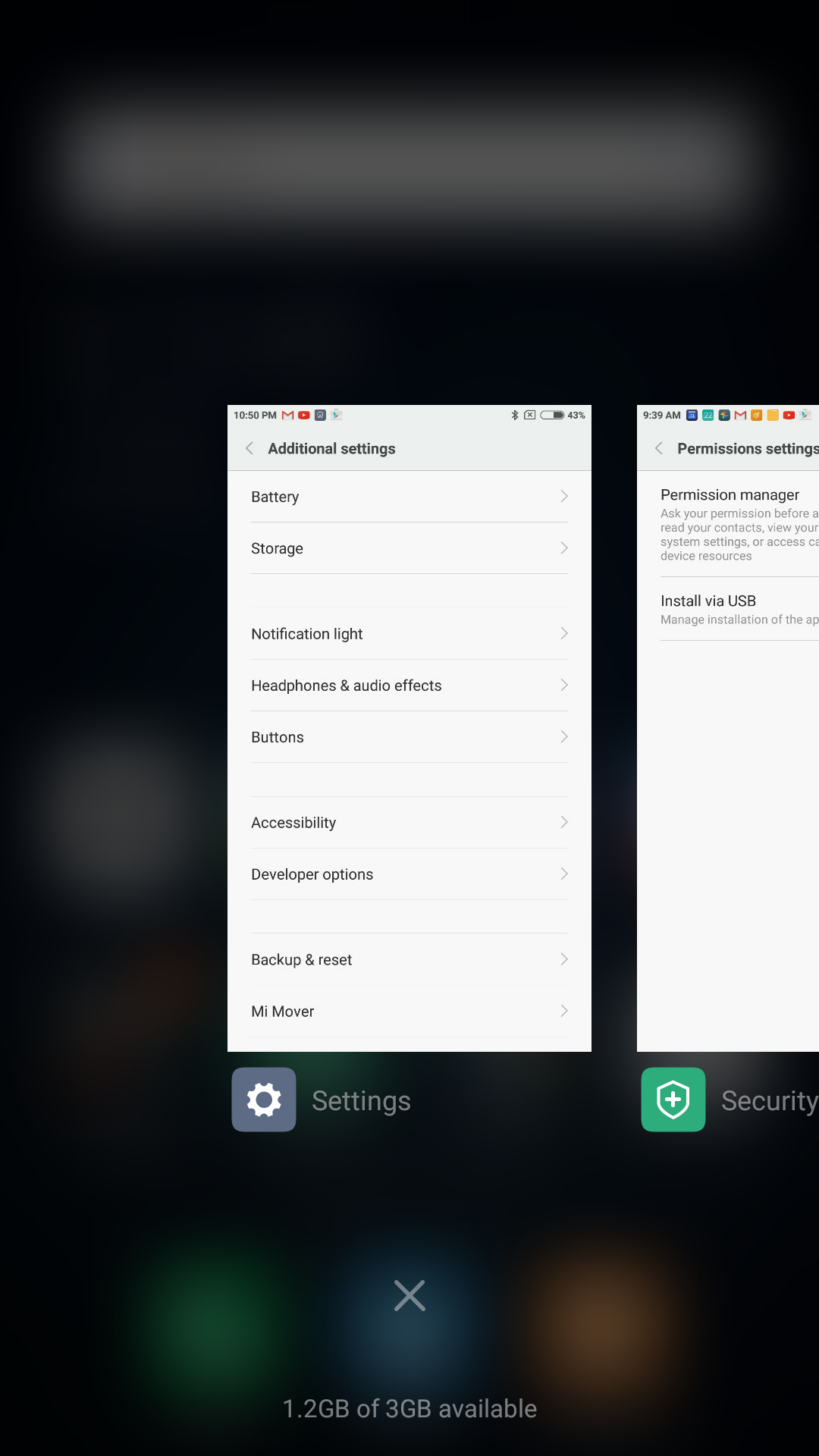
Включить диспетчер разрешений
Несмотря на запуск Marshmallow, вы не сможете воспользоваться диспетчером разрешений приложений на Mi 5. Это связано с тем, что телефон работает под управлением MIUI 7, который выглядит и ведет себя точно так же, как и на KitKat. По какой-то странной причине Xiaomi отключила менеджер разрешений на Mi 5, при этом установленным приложениям автоматически предоставляются все необходимые разрешения.
К счастью, есть способ включить диспетчер разрешений на Mi 5. Просто зайдите в Security -> Settings (верхняя правая кнопка cog) -> Permissions и включите опцию «Permission manager».
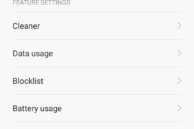
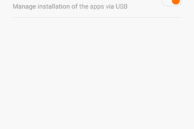
Используйте Mi Remote для управления устройствами
Такие компании, как Samsung и HTC, возможно, убирают ИК-бластер со своих флагманских устройств, но Xiaomi взяла на себя эту тенденцию и включила одну в Mi 5. В сочетании с превосходным приложением Mi Remote вы можете быстро и легко управлять всеми электронными приборами, такими как телевизор, AC и музыкальная система вокруг вас с помощью телефона.
Приложение регулярно обновляется со всеми новыми устройствами, и в случае, если вы столкнетесь с неподдерживаемым устройством, оставьте отзыв Xiaomi, и они добавят поддержку этого устройства в течение нескольких недель.
Используйте режим «Чтение»
Xiaomi Mi 5 — одно из немногих Android-устройств на рынке, оснащенное встроенным режимом «чтения», который автоматически подстраивает температуру дисплея, чтобы снизить нагрузку на глаза. Этот режим особенно удобен, когда вы используете телефон в условиях низкой освещенности, и его следует использовать перед сном, поскольку исследователи доказали, что синие лучи, испускаемые дисплеем смартфона, могут ухудшить качество вашего сна.
Чтобы включить режим «Чтение», просто откройте панель «Быстрые настройки» и нажмите кнопку «Чтение». Вы можете найти больше настроек для этого режима в Настройки -> Показать.
Блокировка приложений с помощью сканера отпечатков пальцев
MIUI 7 изначально поддерживает блокировку приложений, а в Mi 5 эта функция также позволяет использовать сканер отпечатков пальцев на телефоне. Это означает, что вы можете легко открывать заблокированные приложения на Mi 5 через сканер отпечатков пальцев.
Чтобы заблокировать приложения на Mi 5, зайдите в Настройки -> Дополнительные настройки -> Конфиденциальность -> Защита конфиденциальности -> Блокировка приложений. Теперь вы можете перейти к выбору всех приложений, которые вы хотите заблокировать. Когда закончите, нажмите OK, и вам будет предложено создать шаблон разблокировки. Если у вас уже настроен сканер отпечатков пальцев, вам будет автоматически предложено использовать его для разблокировки приложений после настройки шаблона разблокировки.
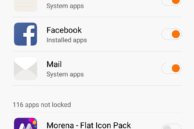
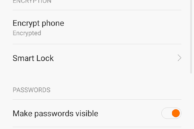
Быстро изменить обои экрана блокировки
Хотите быстро сменить обои экрана блокировки на Mi 5? Просто нажмите кнопку в виде сетки, расположенную в верхнем правом углу экрана. Это даст вам доступ к галерее обоев Xiaomi, которая заполнена совершенно потрясающими и красивыми обоями.
Вы можете просматривать сотни и тысячи обоев из разных категорий и устанавливать все что угодно. Вы также можете установить их в качестве избранных, чтобы впоследствии легко получать к ним доступ и делиться ими с друзьями.
Настроить кнопки навигации
Mi 5 поставляется с физической домашней кнопкой и двумя емкостными навигационными кнопками. По умолчанию кнопка справа действует как кнопка возврата, а кнопка слева от домашней кнопки вызывает Недавние приложения. Если вам не нравится это расположение кнопок, вы всегда можете поменять их местами. Просто зайдите в Настройки -> Дополнительные настройки -> Кнопки -> Кнопки навигации и выберите желаемый вариант.
Заставьте кнопку домой действовать как емкостная кнопка
Не нравится физическая кнопка домой на Mi 5 и хотите, чтобы она работала как емкостная? Перейдите в «Настройки» -> «Дополнительные настройки» -> «Кнопки» и включите опцию «Нажмите кнопку« Домой », чтобы вернуться на главный экран». Теперь легкое прикосновение к кнопке «Домой» — все, что вам нужно, чтобы вернуться на домашний экран. Сканер отпечатков пальцев продолжит работать так, как он есть, то есть все, что вам нужно сделать, это положить на него палец.
Однако обратите внимание, что, чтобы вывести устройство из спящего режима, вам необходимо нажать кнопку «Домой».
Какие ваши любимые советы и рекомендации для Xiaomi Mi 5? Оставьте комментарий и дайте нам знать!




